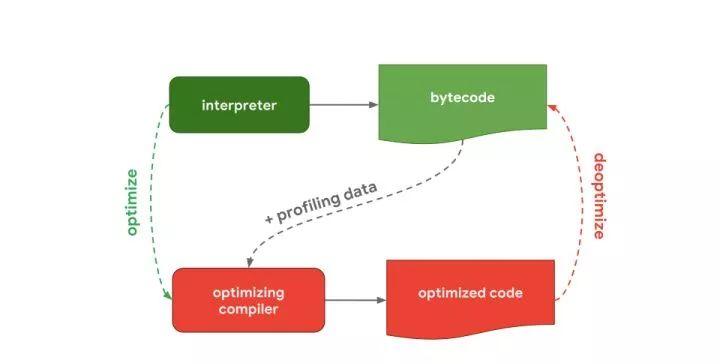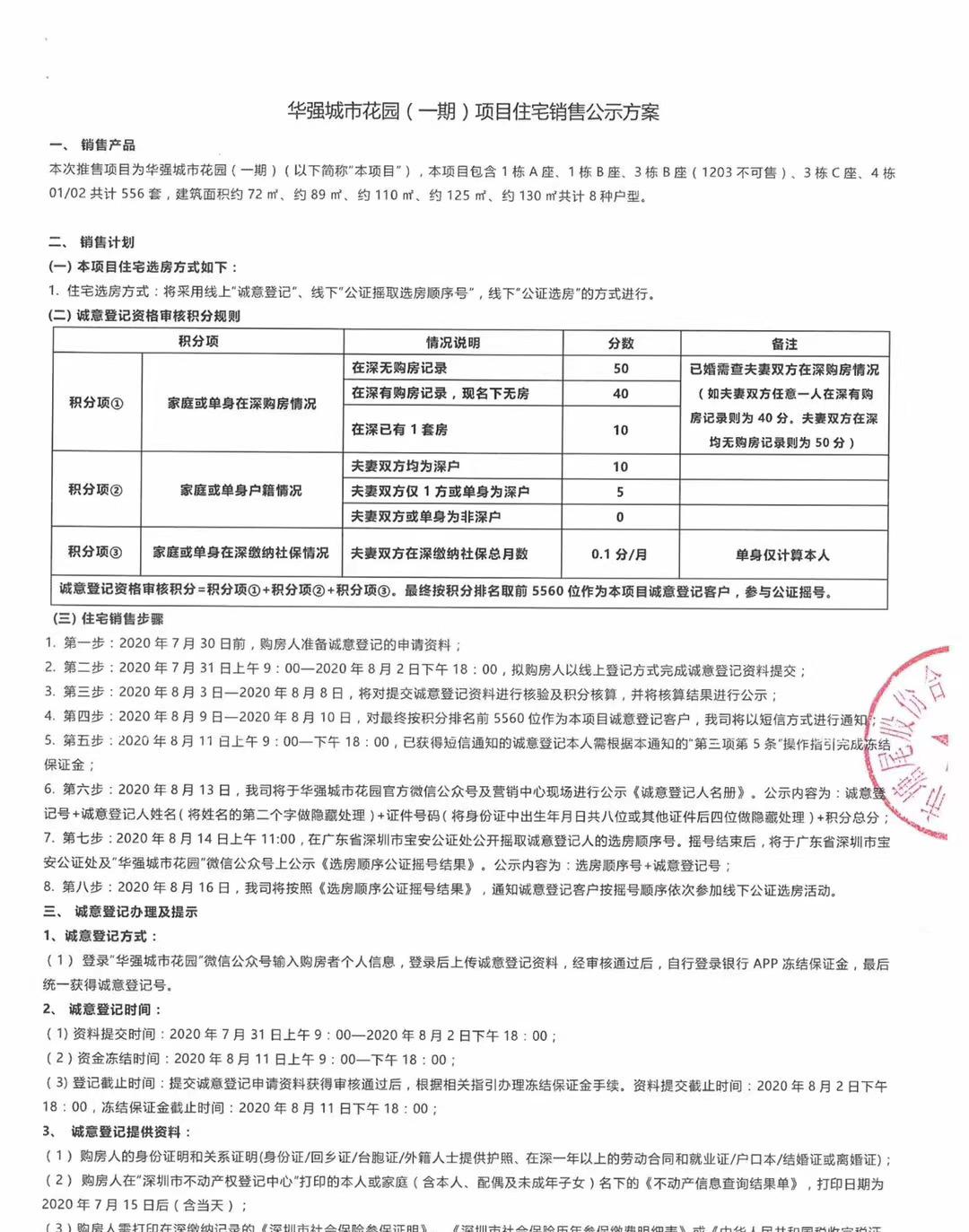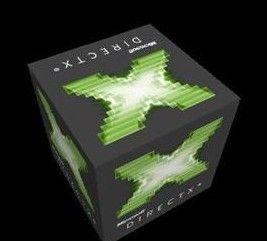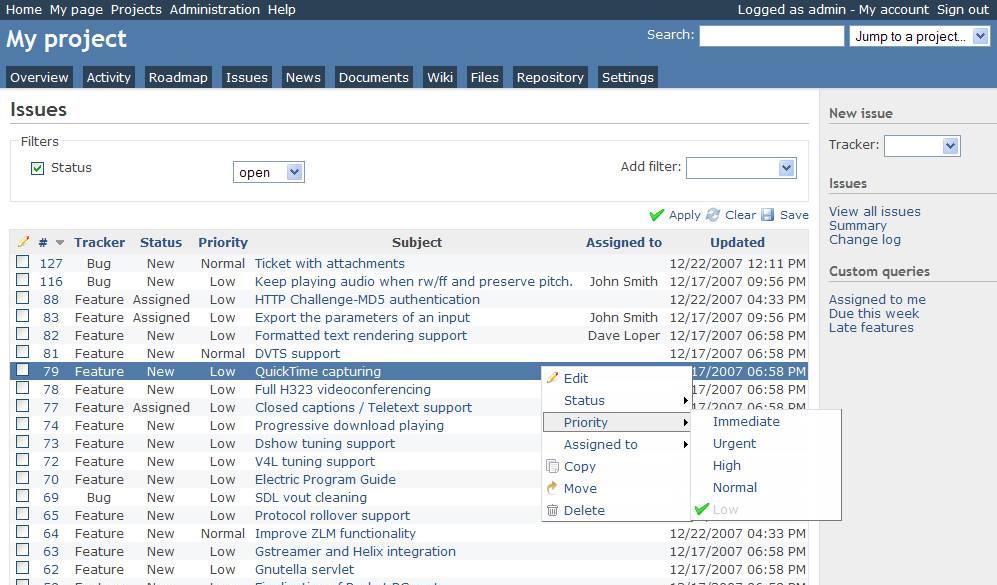win10电脑鼠标失灵了如何修复?很多小伙伴经常询问小编有关于鼠标失灵的问题,很多小伙伴的鼠标用的时间久了都会遇上这种问题,不要慌,先检查是不是插线松了或者是鼠标驱动的问题,接下来一起看看win10电脑鼠标失灵了修复方法吧!
1、插入鼠标后无反应、反应慢、左右键失灵,无指示灯亮等故障。
解决方法:可能是鼠标本身质量引起的,所以首先要换到别的电脑上试验一下。鼠标直接插入到usb接口就能用,我试过,一台电脑可同时插入两个鼠标,都能使用。

2、电脑死机了
解决方法:键盘、鼠标都不动了,重启一下即可。
3、鼠标接口与电脑接口接触不良。
解决方法:usb接口支持热插拨,可将鼠标从电脑上拔下,重插,反复几次,一般接触不良时,接口上有灰尘,或有氧化层,这样反复插拨4-5次后,氧化层就被摩擦掉了。

4、打开的页面太多,系统卡住了,按鼠标后页面无反应。
解决方法:重启一下系统,或按F5刷新屏幕。或调出任务管理器,删除一些进程。

5、鼠标灵敏度设置不好
解决方法:在控制面板中找到鼠标选项,然后切换到“指针选项”选项卡,这里只需要把鼠标的灵敏度调到一个适中的位置就可以了,最重要的是,要把“提高指针精确度”这一项勾掉。此外,在安装完鼠标驱动之后,建议在设置面板里启用“游戏模式设置”,即在游戏状态下调用游戏内的鼠标设置。这一步主要是保证鼠标按键采用游戏内的关联设定,主要是涉及到中键等其他按键的相关功能触发。

6、系统出现问题,或者是安装了什么软件,与系统有冲突,导致鼠标不动。
解决方法:用软件管家检查一下电脑中的系统或软件有没有不良现象,有的话删除,修复。安装鼠标驱动,对灵敏度进行调整,并在控制面板-鼠标中,禁用或启用游戏加速度试试。

7、鼠标驱动冲突
解决方法:这种情况一般出现在劣质主板上,可以先安装鼠标驱动再安装声卡、显卡、网卡。
8、对黑屏、白屏故障
解决方法:将电脑重启,然后进入到开机状态下同时按住F8键,进入到启动菜下,现在选择【使用最后一次正确配置】选项,进入系统查看是否解决故障了!

9、一般系统卡了,运行不流畅会引起鼠标指针不能动。
解决方法:系统卡顿有多方面的,比如散热问题,系统配置落后,电脑垃圾过多,或者是硬盘性能低,内存不足等。游戏玩久了,电脑会发热,游戏占用大部分显存空间,而鼠标有时候就反应不过来了,所以会造成卡顿,重启一下电脑。实在不行只能重装系统了!
那么以上就是win10电脑鼠标失灵了怎么修复的全部内容,希望对你有所帮助!